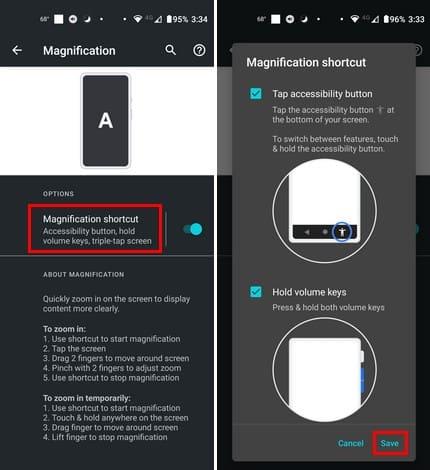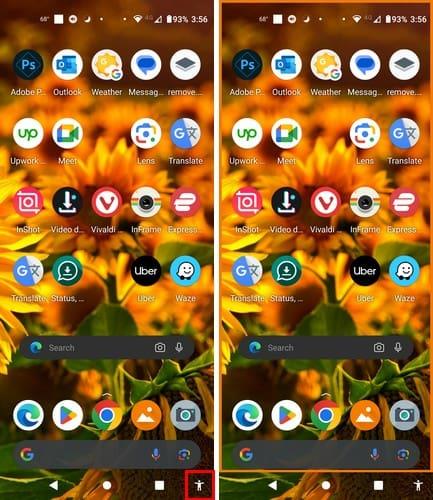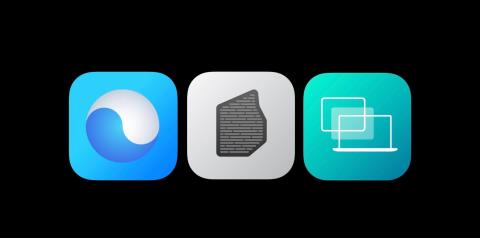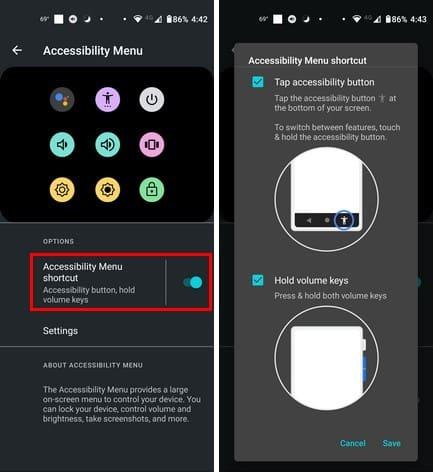Ieslēdzot trīskāršās pieskāriena tālummaiņu operētājsistēmā Android, ierīcē tiek parādīta vēl viena tālummaiņas opcija. Bet parasti, ja vēlaties kaut ko tuvināt, ātrākais veids ir novietot divus pirkstus, kas pieskaras ekrānam, un pārvietot tos uz āru, lai tuvinātu. Lai ekrāns būtu tāds, kāds tas bija, novietojiet divus pirkstus uz ekrāna pretējā virzienā. virzienus un pārvietojiet tos vienu pret otru, vienlaikus pieskaroties ekrānam.
Šis ir visbiežāk izmantotais tuvināšanas un tālināšanas veids, taču, jo vairāk iespēju jums ir, jo labāk, vai ne? Ja jums ir problēmas ar vienu tuvināšanas veidu, varat izvēlēties kādu no citiem. Turpiniet lasīt, lai uzzinātu, kā savā Android ierīcē iespējot trīskāršās pieskāriena tālummaiņas funkciju, lai iegūtu vairāk tālummaiņas iespēju.
Darbības trīskāršās pieskāriena tālummaiņas ieslēgšanai operētājsistēmā Android
Lai iespējotu trīskāršās pieskāriena tālummaiņu operētājsistēmā Android, ir jāatver lietotne Iestatījumi . Varat arī divreiz vilkt uz leju no displeja augšdaļas, lai atvērtu ātros iestatījumus. Pieskarieties zobratam, un tas tiks nosūtīts arī sadaļā Iestatījumi. Kad tas ir atvērts, atveriet sadaļu Pieejamība un noslaukiet to līdz Palielinājums .
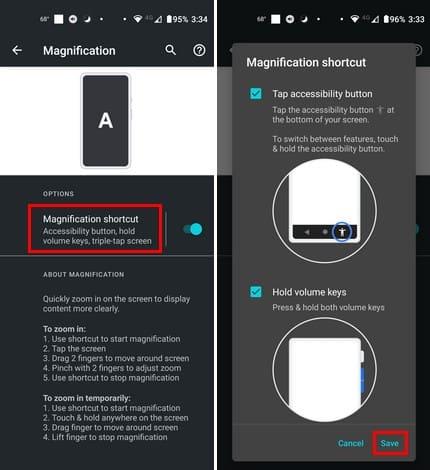
Pieskarieties vietai, kur ir rakstīts Palielinājuma saīsne (pārliecinieties, ka tas ir ieslēgts) , un jūs redzēsit izvēlni, kurā varēsiet izvēlēties no dažādiem Android ierīces tālummaiņas veidiem. Jūs varat izvēlēties no:
- Pieskarieties pieejamības pogai
- Turiet skaļuma taustiņus
- Trīskāršu pieskārienu ekrānam
Pieskarieties pēdējās opcijas lodziņam, kam seko poga Saglabāt apakšējā labajā stūrī. Tas ir viss, kas jums jādara, lai iespējotu opciju. Nekur nedodoties, varat izmēģināt šo funkciju. Trīs reizes pieskarieties ekrānam, un tagad jums vajadzētu tuvināt. Pieskarieties ekrānam vēl trīs reizes, lai tālinātu. Lai pārvietotos pa ekrānu, ir jāizmanto divi pirksti. Ja mēģināsi pārvietoties tikai ar vienu, nekas nesanāks. Jūs zināt, ka šī funkcija ir ieslēgta, jo ekrānam ir oranža apmale. Ja neredzat oranžu apmali, opcija nav ieslēgta.
Trīskāršās pieskāriena tālummaiņas ieslēgšana operētājsistēmā Android: palielināšanas saīsne
Varat arī iespējot palielinājuma saīsni, kamēr atrodaties tur. Ja trīskāršā pieskāriena opcija kāda iemesla dēļ nedarbojas, varat atgriezties pie šī. Pieskarieties personas ikonai apakšējā labajā stūrī, lai iespējotu palielināšanas saīsni. Jūsu ekrānam būs oranža apmale.
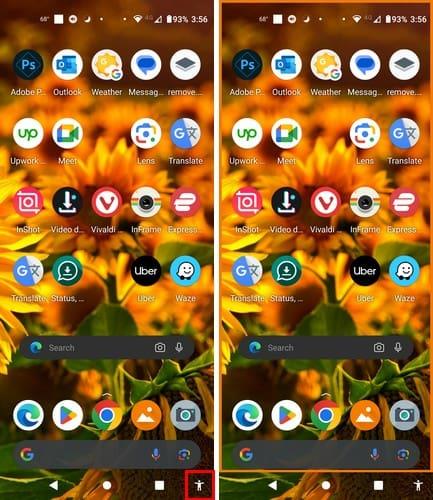
Divreiz pieskarieties ekrānam, lai tuvinātu, un izmantojiet divus pirkstus, lai pārvietotos pa ekrānu. Vēlreiz pieskarieties personas ikonai, lai izslēgtu palielināšanas saīsni, un oranžā apmale pazūd.
Trešā iespēja ir izmantot palielinājuma saīsni, lai nospiestu abas skaļuma pogas. Lai šī opcija darbotos, šī funkcija ir jāiespējo. To var izdarīt, atverot Iestatījumi > Pieejamība > Palielinājuma saīsne un pieskaroties lodziņam Turēt skaļuma taustiņus . Atcerieties pieskarties pogai Saglabāt apakšējā labajā stūrī.
Tiklīdz pieskarsities abām skaļuma pogām, ekrānā tiks parādīta izvēlne ar iespējām izmantot palielinājumu vai TalkBack. Bet, ja vēlaties rediģēt saīsni, pieskarieties opcijai Rediģēt īsceļus un varat noņemt atzīmi no Talkback izvēles rūtiņas, tāpēc vienīgā iespēja, ko redzat, ir palielinājums.
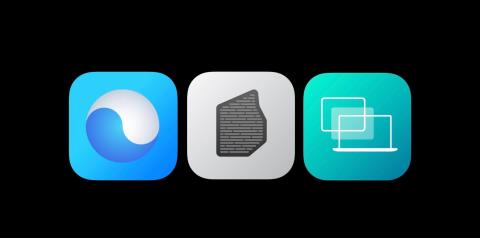
Ja šī izvēlne netiek rādīta, varat turpināt izmantot šo funkciju, divreiz pieskaroties displejam un pārvietojoties ar diviem pirkstiem. Jebkurā laikā varat atgriezties, lai izvēlnei pievienotu citas iespējas. Kad funkcija ir pieejama, divreiz pieskarieties ekrānam, un ekrāns tiks tuvināts. Neaizmirstiet izmantot divus pirkstus, lai pārvietotos pa ekrānu. Lai izslēgtu funkciju, nospiediet skaļuma pogas vai pieejamības ikonu, kas izskatās kā persona apakšējā labajā stūrī.
Ko darīt, ja neredzat pieejamības izvēlnes saīsni
Jūs ilgi nospiedāt skaļuma pogu, bet neredzējāt izvēlni. Lai šī izvēlne atgrieztos, atveriet sadaļu Pieejamība ( Iestatījumos ). Sadaļā Mijiedarbības kontrole velciet uz leju līdz pieejamības izvēlnei . Pārliecinieties, vai ir ieslēgta pieejamības izvēlnes saīsne . Pieskarieties opcijai un opcijai Turēt skaļuma taustiņus. Apakšējā labajā stūrī pieskarieties pie Saglabāt.
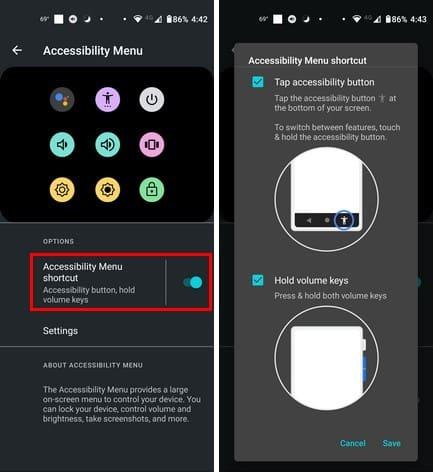
Jo vairāk veidu varat tuvināt ekrānu, jo labāk. Kuru metodi jūs nolemjat izmantot katru dienu, ir jūsu izvēle. Dažiem var patikt veids, kā viņi ir tuvinājuši kopš Android ierīces iegūšanas, savukārt citi var izvēlēties dažas reizes pieskarties savam displejam. Lai viss darbotos nevainojami, neaizmirstiet vienmēr atjaunināt Android ierīci .
Trīskāršās pieskāriena tālummaiņas ieslēgšana Android ierīcēs Samsung ierīcēm
Samsung ierīcēm nepieciešamo opciju nosaukums nedaudz mainīsies. Lai ieslēgtu Samsung trīskāršās pieskāriena tālummaiņu, divreiz velciet uz leju no displeja augšdaļas un pieskarieties zobratam, lai atvērtu sadaļu Iestatījumi . Atlasiet Pieejamība un pēc tam Pieejamības uzlabojumi .

Velciet uz leju līdz Palielinājums un ieslēdziet palielināšanas saīsnes opciju. Ieslēdzot to, redzēsit trīs iespējas:
- Nospiediet un trīs sekundes turiet skaļuma palielināšanas un samazināšanas taustiņus
- Nospiediet sānu un skaļuma palielināšanas taustiņus
- Trīs reizes pieskarieties ekrānam
Tiks parādīts palielināms logs, kuru varēsit pārvietot, lai labāk skatītu ekrānā redzamo saturu.
Secinājums
Spēja tuvināt to, ko skatāt savā Android ierīcē, var būt ļoti noderīga, ja neredzat tik labi, kā agrāk. Pat ja redzat skaidri, tuvināšana sniedz skaidrāku skatu un ļauj redzēt detaļas, kuras citādi nebūtu palaidušas garām. Android ļauj tuvināt, veicot divus vai trīs pieskārienus, neatkarīgi no tā, kas jums der. Cik pieskārieniem jūs dodat priekšroku? Dalieties savās domās zemāk esošajos komentāros un neaizmirstiet kopīgot rakstu ar citiem sociālajos medijos.